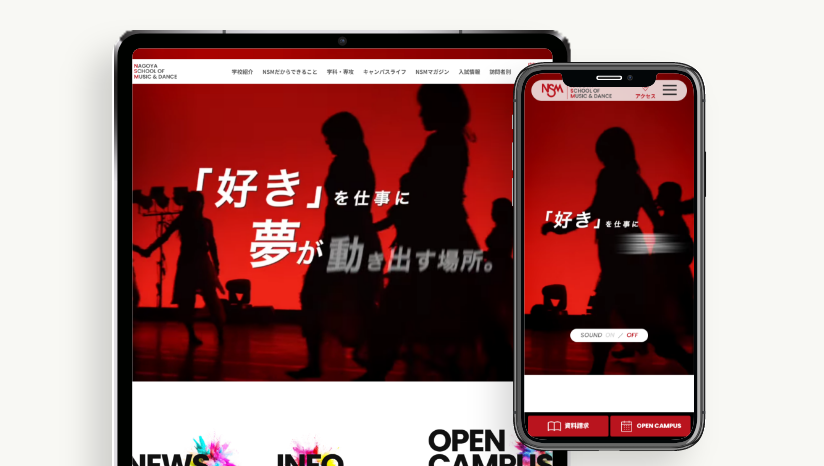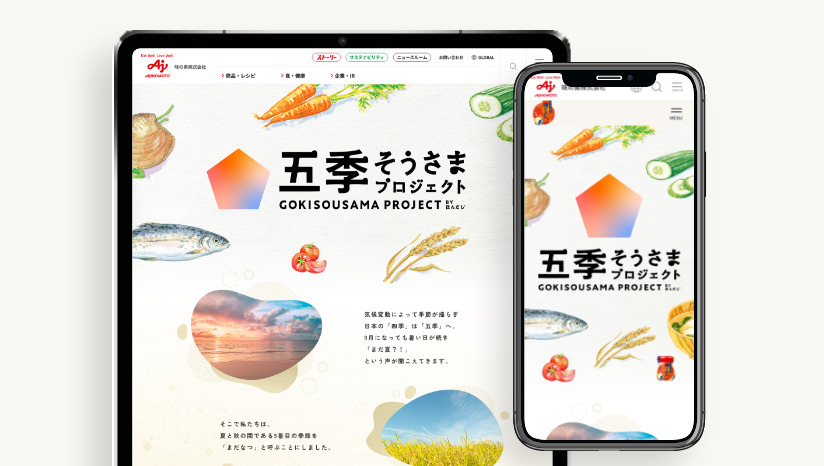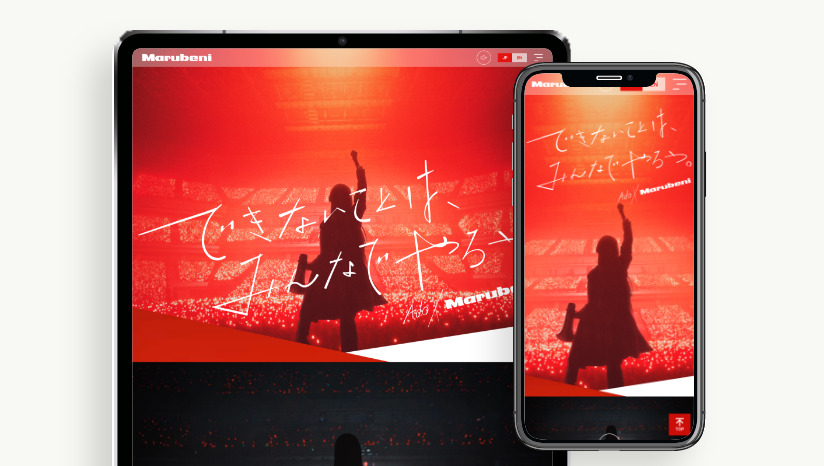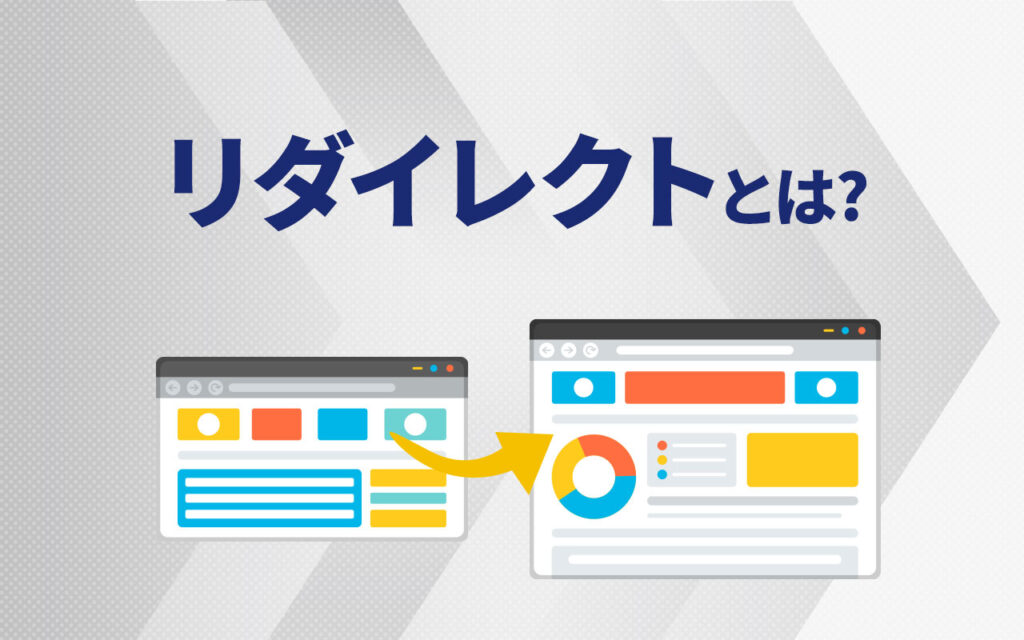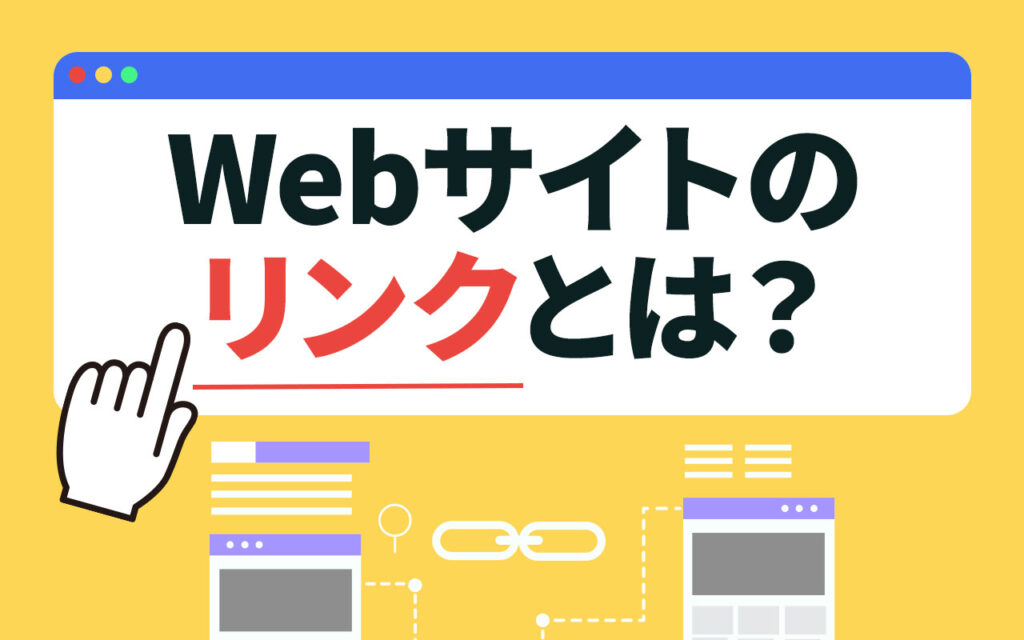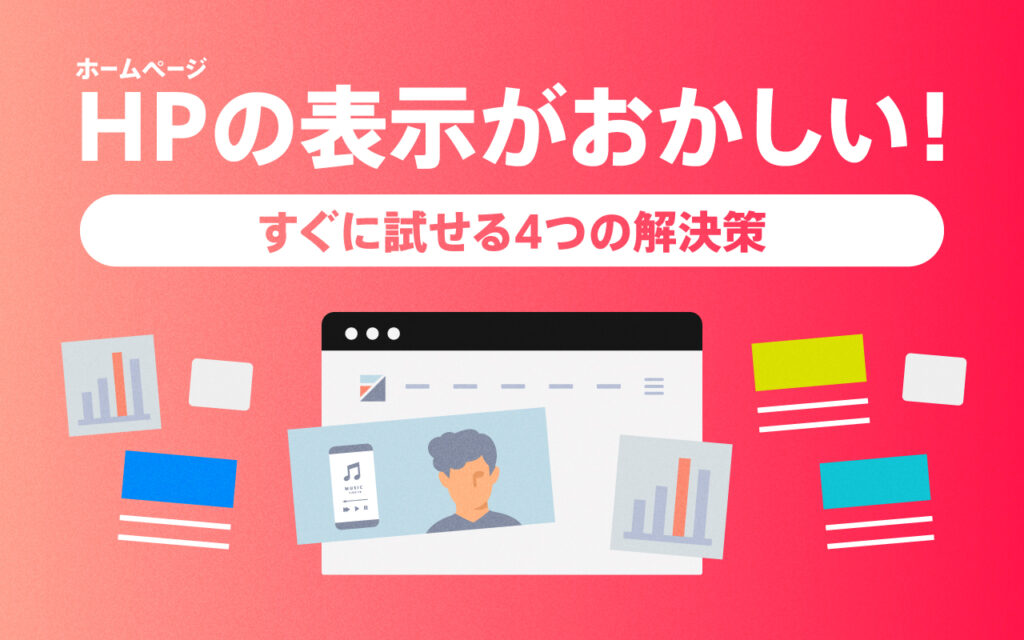リダイレクトのやり方は?プラグインやコードでの設定方法を解説
リダイレクトの設定方法について、悩んでいる方はいらっしゃいませんか。リダイレクトは、Webサイトのリニューアルや、Webサイトのお引越しなどの際に必要な対応です。しかし、作業に慣れていない方では、リダイレクトの設定につまづきやすいものです。
- リダイレクトの設定方法がわからない人
- プラグインで簡単にリダイレクトを設定したい人
- Webサイトののリニューアルや引っ越しを検討している人
そこで、今回はリダイレクトのやり方について解説していきます。初心者の方でも、スムーズにリダイレクトの設定が完了できるよう、ぜひ参考にしてみてください。
リダイレクトの処理方法は主に2種類
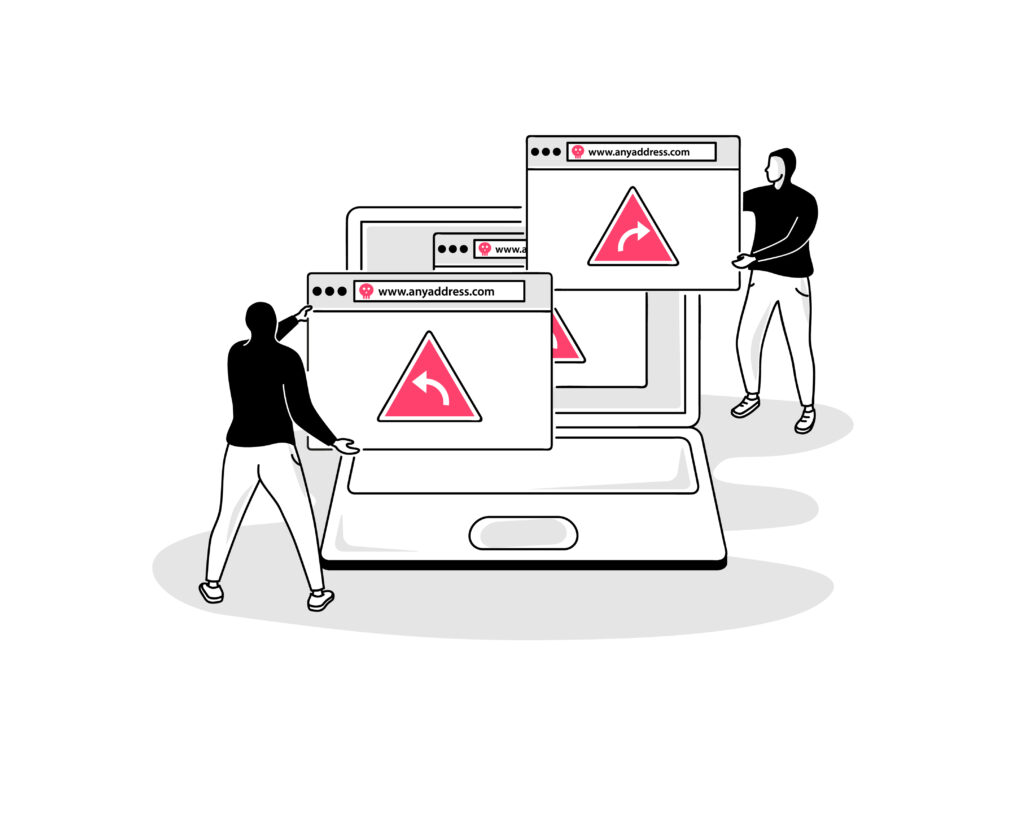
リダイレクトの処理方法には、サーバーサイドリダイレクトとクライアントサイドリダイレクトの2種類があります。それぞれ、URLの変更やページの移動などに伴い、ユーザーや検索エンジンを適切に新しいページに誘導するために使用されます。まずは、それぞれの特徴について詳しく説明します。
サーバーサイドリダイレクト
サーバーサイドリダイレクトは、サーバー側で処理されるリダイレクト方法です。代表的なものに301リダイレクトと302リダイレクトがあります。サーバー側の設定ファイル(.htaccessなど)やサーバーの設定を変更して実行します。
| 301ダイレクト | ・旧URLの評価やリンク価値を新URLに引き継ぐために使用されることが多い ・サイト全体のドメイン変更やページの恒久的な移動で使用されることが多い |
| 302ダイレクト | ・検索エンジンには旧URLが一時的に変更されたと認識される ・メンテナンス中や一時的なキャンペーンページの表示に使用されることが多い |
それぞれの違いを理解したうえで、自社のWebサイトにおいて、適切なリダイレクトはどれなのかを考えてみましょう。
クライアントサイドリダイレクト
クライアントサイドリダイレクトは、クライアント(ユーザーのブラウザ)側で処理されるリダイレクト方法です。HTMLのmetaタグやJavaScriptを使用して実現されます。
たとえば、以下のようなmetaタグを使用してリダイレクトを設定します。
この方法では、ユーザーがページにアクセスした際に、指定された新しいURLに転送されます。クライアントサイドリダイレクトは、サーバー側の設定にアクセスできない場合や、特定の条件下でのみリダイレクトをおこないたい場合に便利です。
ただし、SEOの観点からは、サーバーサイドリダイレクトの方が推奨されることが多い傾向にあります。そのため、用途に応じて使い分けることが重要です。
サーバーサイドリダイレクトの設定方法
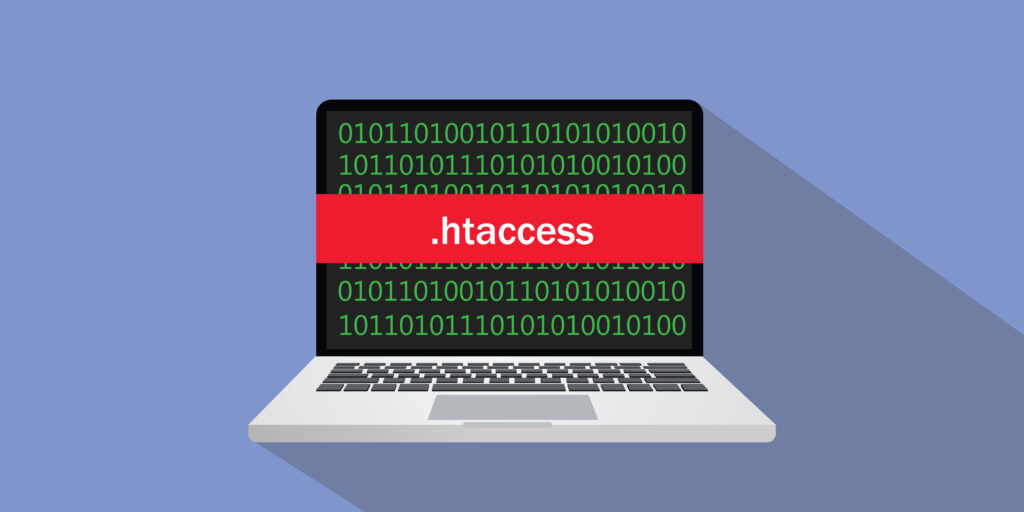
サーバーサイドリダイレクトは、サーバー側でリダイレクト処理をおこなう方法で、ユーザーが特定のURLにアクセスした際に別のURLに自動的に転送します。
SEOにおいても有効な方法であり、適切な設定をおこなうことで、検索エンジンの評価を引き継ぐことができます。ここでは、.htaccessファイルとPHPを使用したリダイレクトの設定方法について説明します。
.htaccessファイルでの設定
.htaccessファイルを使用したリダイレクトは、Apacheサーバーで広く使用される方法です。このファイルはサーバーの設定ファイルで、ディレクトリごとに設定を上書きすることができます。.htaccessファイルを使って、ディレクトリごとにリダイレクトを設定する手順は以下の通りです。
- サイトのルートディレクトリにある.htaccessファイルを開く。(ない場合は新しく作成)
- リダイレクトの設定を追加(以下 例)
- ファイルを保存し、サーバーにアップロードする
上記の設定により、ユーザーは旧URLから新URLに転送されます。結果的に、検索エンジンのSEO関連の評価も引き継がれます。
PHPでの設定
PHPを使用してリダイレクトを設定する方法もあります。主に、動的に生成されるページや特定の条件下でリダイレクトをおこないたい場合に便利です。PHPを使ったリダイレクトの手順は以下の通りです。
- リダイレクトを設定したいPHPファイルを開く
- PHPのヘッダー関数を使用してリダイレクトを設定する(以下 例)
- ファイルを保存し、サーバーにアップロードする
このコードにより、ページにアクセスしたユーザーが自動的にhttp://example.com/new-page.htmlに転送されます。条件付きリダイレクトや動的リダイレクトが必要な場合に特に有効です。
クライアントサイドリダイレクトの設定方法
クライアントサイドリダイレクトは、ユーザーのブラウザ側でリダイレクト処理をおこなう方法です。ユーザーの画面上に「○○にリダイレクトしようとしています」といった警告が表示されるのが、クライアントサイドリダイレクトの特徴です。
主にJavaScriptやHTMLのmetaタグを使用して設定します。サーバー側の設定を変更できない場合や、一時的なリダイレクトが必要な場合に便利です。以下に、JavaScriptとHTMLタグを使ったリダイレクトの設定方法を説明します。
JavaScriptでの設定方法
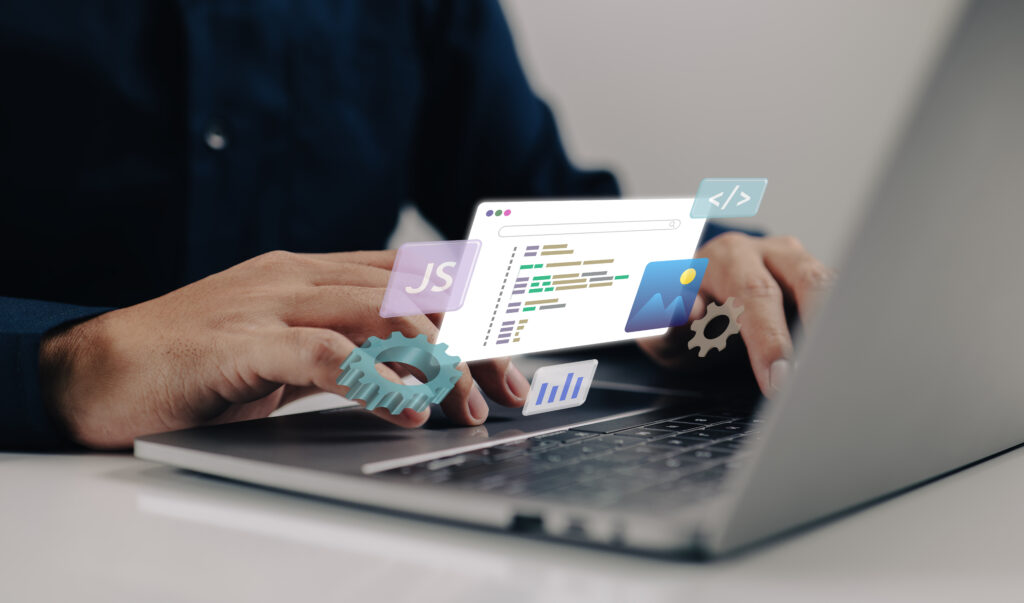
JavaScriptを使ったリダイレクトは、動的な条件下でリダイレクトをおこないたい場合に有効です。例えば、特定のユーザーエージェントやクッキーの状態に応じてリダイレクトをおこなうことができます。JavaScriptを使用してリダイレクトを設定する手順は以下の通りです。
- リダイレクトを設定したいHTMLファイルを開く
- <head>タグ内、もしくは<body>タグ内に以下のJavaScriptコードを追加する
- ファイルを保存し、サーバーにアップロードする
JavaScriptを使用することで、条件付きのリダイレクトやページロード後のリダイレクトを簡単に実現できます。
HTMLタグでの設定方法
HTMLのmetaタグを使用したリダイレクトは、非常にシンプルで手軽に設定できる方法です。この方法は、一定時間後にリダイレクトをおこなう場合や、静的なリダイレクトに適しています。metaタグを使ったリダイレクトの手順は以下の通りです。
- リダイレクトを設定したいHTMLファイルを開く
- <head>タグ内に以下のmetaタグを追加する
- ファイルを保存し、サーバーにアップロードする
http://example.com/new-page.htmlに転送されます。content属性の値を変更することで、リダイレクトまでの遅延時間を調整することもできます。
WordPressを使用中ならプラグインでの設定もおすすめ!
WordPressを使用している場合、リダイレクト設定をプラグインでおこなうのがおすすめです。プラグインを使えば、専門的な知識がなくても簡単にリダイレクトを設定でき、管理の負担もありません。WordPressのリダイレクト設定可能なプラグインとしては、「Redirection」や「Simple 301 Redirects」などが人気です。ここからは、WordPress利用者に、おすすめのプラグインをご紹介します。
Redirection
WordPressのプラグインでリダイレクトの設定をおこなうにあたって、定番なのが「Redirection」です。簡単な操作で、リダイレクト設定を実施できるため、コードの入力に不安がある方でも安心です。
- WordPressにログインする
- サイドバーの「プラグイン」を選択
- 「Redirection」と検索する
- 「WordPress」の「今すぐインストール」を選択
- インストール完了後「プラグインの有効化」をおこなう
- サイドバーの「ツール」を選択
- 「リダイレクション」のメニューをクリック
- 「新しい転送ルールを追加」の項目に沿って入力
- 「新しい転送ルールを追加」のボタンをクリック
直感で操作していくことができるため、初めてでもスムーズに設定が完了します。簡単にリダイレクトの設定をおこないたい方はぜひ参考にしてみてください。
なお、費用は無料なので気軽に利用できます。
Simple 301 Redirects
Simple 301 Redirectsは、301リダイレクトを実施したいときに便利なプラグインです。リダイレクト先の指定が自由であり、同じブログ内のURLのほか、別サイトも選べます。
簡単に301リダイレクトを実施したいときにおすすめのプラグインです。
- WordPressにログインする
- サイドバーの「プラグイン」を選択
- 「Simple 301 Redirects」と検索する
- 「WordPress」の「今すぐインストール」を選択
- インストール完了後「プラグインの有効化」をおこなう
- サイドバーの「設定」を選択
- 「Simple 301 Redirects」をクリック
- 左側のテキストボックスに元のURLを「WordPressからの相対パス」で指定
- 右側のテキストボックスにリダイレクト先のURLを「WordPressからの絶対パス」で指定
- 「変更を保存」を選択
上記のステップで、自由に301のリダイレクト先を設定できます。
リダイレクトが検索エンジンに反映されるにはどれくらいの期間かかる?
リダイレクトの設定をおこなった後、検索エンジンにその変更が反映されるまでには一定の時間がかかります。この期間は、サイトの規模やコンテンツの量、検索エンジンのクロール頻度などによって異なります。
こでは、リダイレクトが検索エンジンに反映されるまでの期間と、その影響について説明します。
評価をしっかりと引き継ぐには1年くらいかかることも
リダイレクトの設定後、検索エンジンが新しいURLを完全に評価し直すまでには、場合によっては1年程度かかることもあります。特に301リダイレクトを使用している場合、旧URLの評価やリンクジュース(リンクからの評価)が新URLに引き継がれるまでに時間がかかることがあります。
この期間中、検索エンジンは旧URLと新URLの関連性を確認し、徐々に新URLをインデックスに登録していきます。したがって、リダイレクト後のSEO効果がすぐに現れるわけではなく、長期的な視点で評価を見守ることが重要です。
サイト内のURL数が多いとそれだけ長く時間はかかる
サイト内のURL数が多い場合、リダイレクトが検索エンジンに反映されるまでの時間が長くなることがあります。これは、検索エンジンのクローラーがすべてのURLをクロールし、新しいリダイレクト設定を認識するために時間がかかるためです。
大規模なサイトやコンテンツが多いサイトでは、クローラーがすべてのページを訪れるのに数週間から数ヶ月かかることがあり、その結果、リダイレクトの反映が遅れることがあります。このため、大規模なサイトでは、リダイレクト計画を慎重に立て、時間をかけて実施することが求められます。
リダイレクトの反映期間を短縮するためには、サイトマップの更新やインデックスリクエストの送信、内部リンクの整備など、クロールの効率を高める施策を実施することが有効です。これにより、検索エンジンが新しいURLを迅速に認識し、評価をスムーズに引き継ぎやすくなります。
URLの変更は慎重に!リダイレクトはプロに依頼するのがベスト
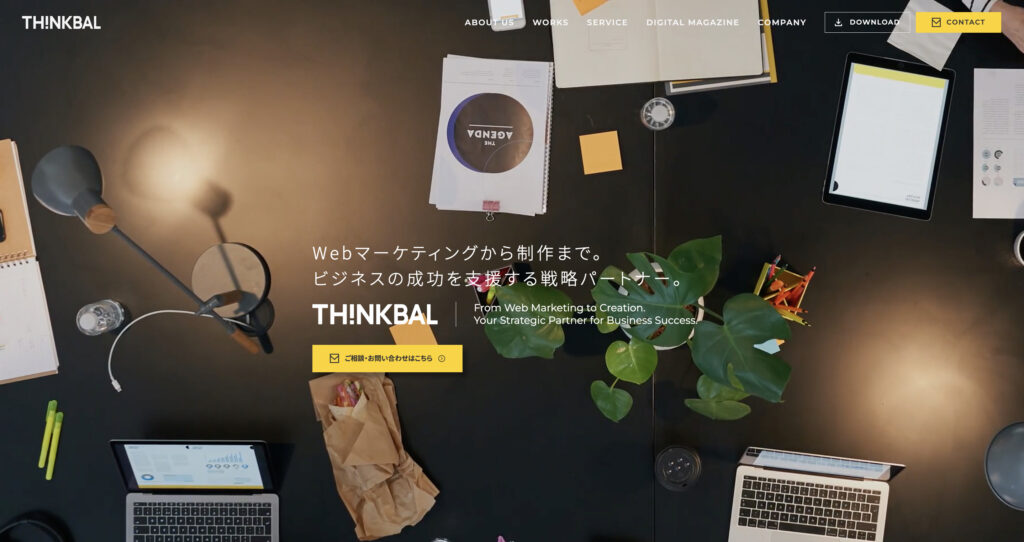
URLの変更は、Webサイトの評価やSEOに大きな影響を与える作業です。リダイレクト設定を誤ると、検索エンジンの評価が引き継がれず、アクセス数の減少やユーザーエクスペリエンスの低下を招く可能性があります。
特に大規模なサイトや複雑なサイト構造を持つ場合、リダイレクト設定には高度な知識と経験が必要です。リダイレクトの設定を適切におこない、SEOの効果を最大限に引き継ぐためにも、専門スキルを持つプロの制作会社に依頼しましょう。
まとめ
リダイレクトの設定は、WebサイトのSEOやユーザーエクスペリエンスに大きな影響を与えます。だからこそ、サーバーサイドリダイレクトやクライアントサイドリダイレクトの方法を正しく理解し、適切に実施することが求められます。
なお、リダイレクト設定に不安がある場合は、専門の制作会社に依頼してください。失敗することなく、適切にリダイレクトを設定できます。THINkBALなら、お客様のリダイレクトをスピーディーかつ正確に実施できるため、ぜひ一度お気軽にご相談ください。
ユーザーの流入、コンバージョンを向上させるWebサイト制作
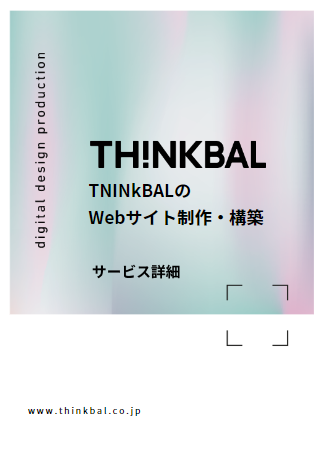
信頼できる制作会社で売り上げアップにつながるWebサイト制作を始めませんか?
- リダイレクト設定に不安がある
- Webサイトでの題が多いと感じる
- サイトへの流入を伸ばしていきたい
Webサイト制作で実績のある
THINkBALにお任せください
Works
事例紹介

What's New 新着情報

- Web制作
2025/11/22ディレクション費の相場は?見積もりで困惑する前に知るべき基礎知識
- Web制作
NEW2025/11/22愛媛でおすすめのホームページ制作会社13選【2025年最新版】
- コンテンツマーケティング
NEW2025/11/22オウンドメディア制作を外注する際の注意点とおすすめ制作会社5社を紹介
- UX/UIデザイン
NEW2025/11/22無料のabテストツール10選|コスト0で始めるサイト改善入門
- UX/UIデザイン
NEW2025/11/22会社ホームページデザインの最新トレンド2025年版|企業サイトに求められる要素とは?
- UX/UIデザイン
NEW2025/11/22デザイン本おすすめ17選|2025年最新版・現役デザイナーが選ぶ必読書
Recommend オススメ記事

- Web制作
2025/9/19BtoBサイトでおすすめの制作会社15選|BtoBビジネスで成功するには
- Web制作
2025/10/2ホームページリニューアルの費用相場は?内訳と安く抑えるポイントを解説
- Web制作
2024/4/28採用サイトの集客方法5選!採用に必要なコンテンツは?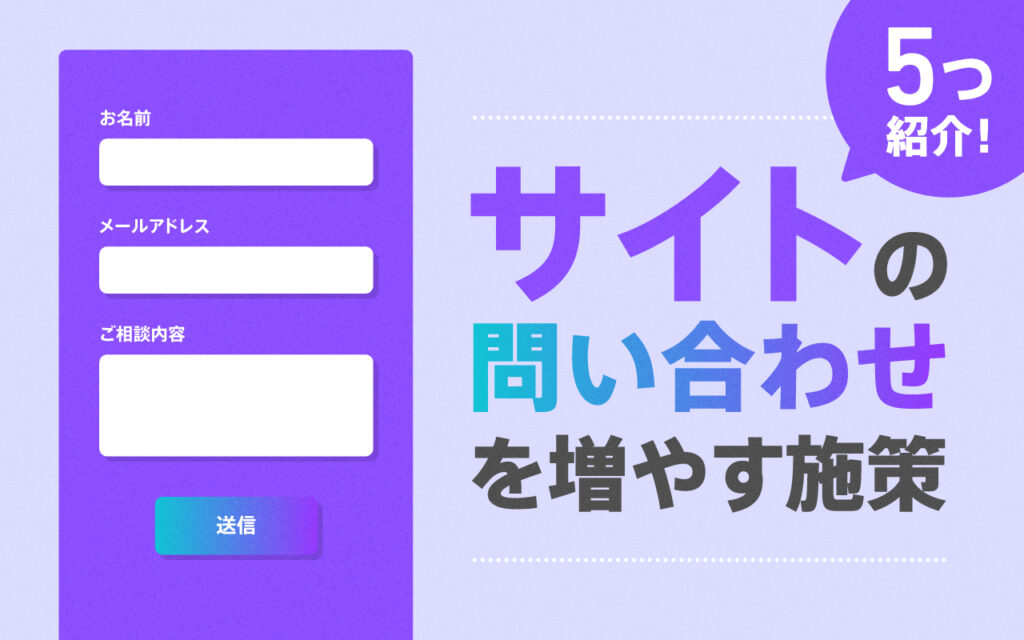
- UX/UIデザイン
2024/9/28サイトの問い合わせを増やす施策を8つ紹介!CTAボタンの設置方法も解説!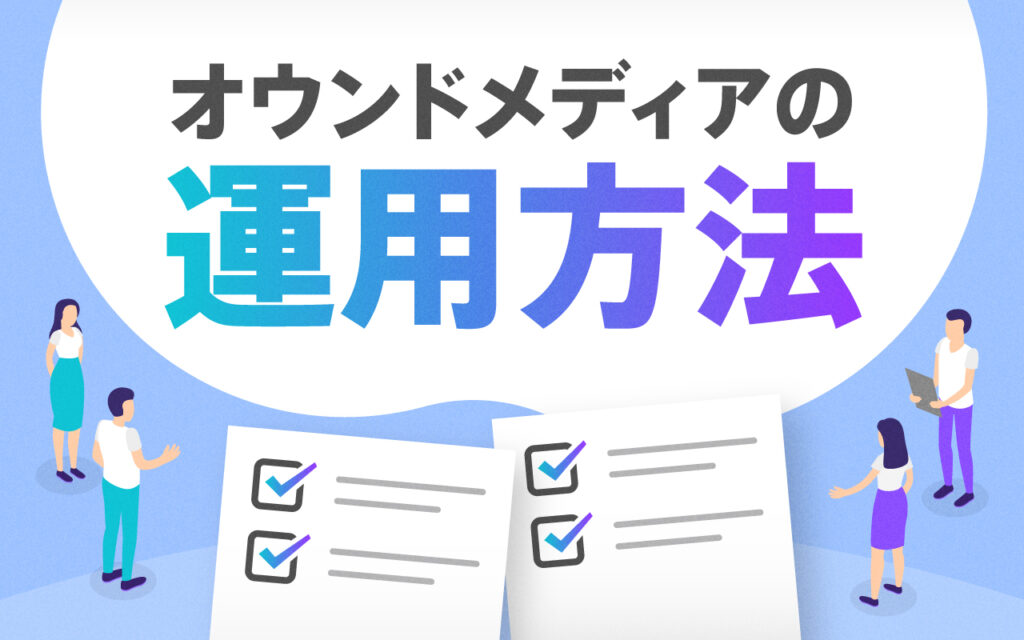
- Web制作
2024/9/19オウンドメディアの運用方法|成果の出るポイントを押さえて運用しよう
- Web制作
2024/4/28ブランドサイト参考事例10選!制作のコツや注意点についても解説
- Web制作
2025/9/30コーポレートサイトのSEO対策は必要?対策方法や注意点
- Web制作
2024/5/5採用サイトの改善方法とは?課題の見つけ方やリニューアルのポイントについても解説
- コンテンツマーケティング
2024/4/6コンテンツマーケティングの効果的な進め方とは?3つの成功事例も紹介